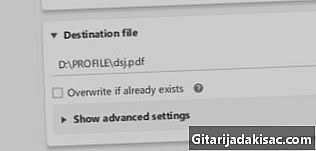
Contenido
- etapas
- Método 1 Cambie la configuración predeterminada en Windows
- Método 2 Cambiar la configuración predeterminada en Mac
- Método 3 de 4: Elige una impresión puntual en blanco y negro
Tiene una impresora Epson y se pregunta cómo imprimir un documento solo en blanco y negro. Hay dos soluciones disponibles para usted: o no hace más que blanco y negro y debe cambiar la configuración predeterminada, o necesita ocasionalmente blanco y negro y la configuración es diferente. Finalmente, si hay algún límite, todas las impresoras Epson no manejan la impresión específica en blanco y negro.
etapas
Método 1 Cambie la configuración predeterminada en Windows
- Abre el menu comienzo (

). Haga clic en el logotipo de Windows en la esquina inferior izquierda de la pantalla. El menú comienzo aparece en la pantalla. - tipo panel de configuración. Verá el enlace para acceder al panel de control.
- Haga clic en Panel de configuración. Su icono es una especie de cuadro azul en la parte superior del menú. comienzo. Esto abre el panel de control.
- Haga clic en Periféricos e impresoras. La licencia suele estar en el extremo derecho del panel de control.
- Si el panel de control muestra elementos en modos categorías, haga clic en Ver dispositivos e impresoras debajo de la rúbrica Hardware y audio.
- Localiza tu impresora. Encuentra un icono cuyo nombre contenga Epsonseguido de la referencia. Las impresoras pueden estar en la parte inferior de la página, por lo que debe desplazarse por la pantalla.
- Haga clic derecho sobre el nombre de su impresora. Al hacerlo, verá un menú conuel.
- Si su mouse no hace clic derecho, haga clic en el lado derecho del mouse o con dos dedos.
- Si su computadora tiene un panel táctil, tóquelo con dos dedos o toque el cuarto inferior derecho.
- Haga clic en Opciones de impresión. Elija esta opción y abrirá la ventana de configuración de impresión.
- Haga clic en la pestaña color. Él está en la parte superior de la ventana.
- Haga clic en el botón En blanco y negro o Escala de grises. En el medio de la página, encontrará esta mención, puede ser que el botón sea reemplazado por un menú.
- Si no ves ninguna pestaña color, haga clic en la pestaña Papel / Calidad y deberías encontrar una sección color que contiene la opción En blanco y negro o Escala de grises.
- Si no encuentra ninguna mención de una impresión en blanco y negro, es seguro que su impresora no maneja la impresión en blanco y negro.
- Haga clic en aplicar. El botón está en la parte inferior de la ventana.
- Haga clic en bueno. El botón está como siempre en la parte inferior de la ventana. Sus cambios se guardan y la ventana de configuración se cierra sola.
- Imprime tu documento. Abra el documento o la página para imprimir, haga la combinación control+P, y si aún no lo ha hecho, seleccione el nombre de su impresora. Vea si las otras configuraciones son las que desea, luego haga clic en Imprimir.
- En el menu expediente del software más conocido (palabra, sobresalir...), encontrarás la opción Imprimir.
Método 2 Cambiar la configuración predeterminada en Mac
- abierto foco (

). En la esquina superior derecha de la pantalla de tu Mac, haz clic en el ícono de la lupa. Aparece una barra de búsqueda en la pantalla. - tipo terminal. Verá el ícono de terminal.
- Haga doble clic en terminal (

). Normalmente, el usuario aparece en la rúbrica MEJORES RESULTADOS. El símbolo del sistema se abre haciendo doble clic en el icono. - Ejecute el comando que maneja las opciones de impresión. tipo
cupsctl WebInterface = yes, validar con la clave entrada y espere a que se complete el pedido. - Vaya a la interfaz web de administración de CUPS. Ejecute un navegador de Internet y en la barra de direcciones, escriba
http: // localhost: 631 /, luego presione la tecla entrada. - Haga clic en ERS (impresoras). Esta pestaña es la última a la derecha en la barra superior de donglet.
- Seleccione la opcion Establecer opciones predeterminadas (Establecer opciones predeterminadas). Haga clic en el nombre de su impresora, luego en la nueva página, desplácese hacia abajo en la lista administración. Haga clic finalmente en Establecer opciones predeterminadas.
- Haga clic en la pestaña administración. Él está en la parte superior de la página.
- Puede ser dirigido automáticamente a esta página después de seleccionar Establecer opciones predeterminadas (Establecer opciones predeterminadas).
- Encuentra la parte llamada Establecer opciones de impresora. Normalmente está debajo del nombre de la impresora.
- Cambia tus opciones de color. Haga clic en el enlace o en la lista desplegable. Opciones de color, color o Modo de color, todos los nombres idénticos. Haga clic, según corresponda, en negro, En blanco y negro o Escala de grises.
- Los nombres cambian según el modelo de impresora.
- Si no encuentra ninguna mención de una impresión en blanco y negro, es seguro que su impresora no maneja la impresión en blanco y negro.
- Haga clic en Establecer opciones predeterminadas (Establecer opciones predeterminadas). El botón está debajo de las diferentes listas desplegables. Su nueva configuración se guardará y se aplicará la primera vez que use su impresora Epson.
- Es posible que deba ingresar su ID de administrador y contraseña. Estos son los que usa para abrir su sesión de día.
- Imprime tu documento. Abra el documento o la página para imprimir, haga la combinación orden+P, y si aún no lo ha hecho, seleccione el nombre de su impresora. Vea si las otras configuraciones son las que desea, luego haga clic en Imprimir.
- El comando de impresión también se encuentra en la parte inferior del menú. expediente en la barra de menú general.
Método 3 de 4: Elige una impresión puntual en blanco y negro
- Mostrar el documento o la página que se imprimirá en la pantalla. Ya sea en Windows o Mac OS X, es posible imprimir cualquier documento desde el software utilizado.
- Abre el menu Imprimir. Para eso, haz la combinación control+P (ventanas) o orden+P (Mac).
- El comando de impresión también se encuentra en la parte inferior del menú desplegable expediente en la barra de menú general.
- Seleccione su impresora Epson. Desplácese hacia abajo en la lista a la derecha de la mención. impresora, luego haga clic en el nombre de su impresora Epson.
- Haga clic en propiedades (Windows) o preajustes (Mac). Esta opción está más bien en la parte superior del menú de impresión.
- En Mac OS X, haga clic en la lista desplegable Copias y paginas, luego elija la opción Calidad y soporte. Para acceder a esta configuración, es posible que deba hacer clic en el botón Ver detalles ubicado en la parte inferior izquierda.
- Seleccione la opcion En blanco y negro. De lo contrario, puede ser solo la opción Escala de grises. Haga clic en el cuadro o botón de radio a la izquierda de una de estas dos opciones.
- En una PC con Windows, generalmente debe hacer clic en una pestaña avanzado o Gestión del color.
- Haga clic en Imprimir. El botón está en la parte inferior de la ventana. Su documento se imprimirá de acuerdo con sus deseos, es decir, en blanco y negro o en escala de grises.